Korjaus: Modern Warfare II aikakatkaistiin tarkistettaessa käyttöoikeusvirhettä
Tässä artikkelissa yritämme ratkaista "Aikakatkaisu lupien tarkistuksessa [SYY: PUGET - LAKES]" -virheen, jonka Call of Duty Modern Warfare II -pelaajat kohtaavat pelin avaamisen jälkeen.

Call of Duty Modern Warfare II -pelaajia estetään pääsemästä peliin, koska he kohtaavat virheilmoituksen "Aikkatkaisu lupien tarkistuksessa [SYY: PUGET - LAKES]" pelin suorittamisen jälkeen. Jos kohtaat tällaisen ongelman, voit löytää ratkaisun seuraamalla allaolevia ehdotuksia.
Mikä on Call of Duty Modern Warfare II Puget Lakes Error?
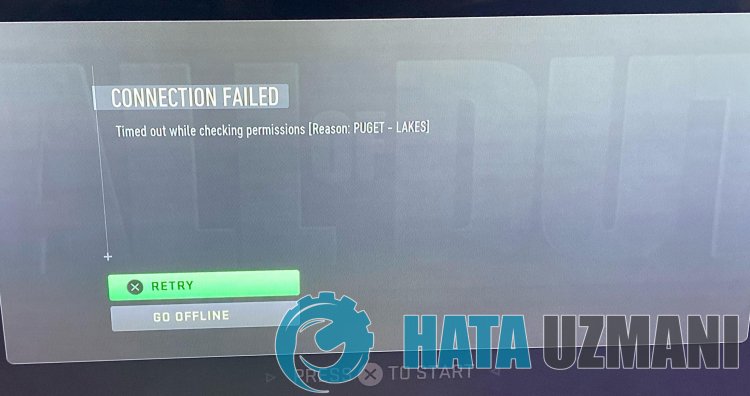
Tämä virhe saattaa ilmetä, kun palvelimia huolletaan. Syy tähän voi johtua monista ongelmista. Call of Duty Modern Warfare II Travis Rilea -virheen mahdolliset syyt voidaan luetella seuraavasti:
- Palvelin saattaaolla huollossa.
- Internet-ongelma saattaaolla.
- Voiolla upnp-ongelma.
- Virustorjunta saattaa estää pelin.
- Pelitiedostot voivatolla vioittuneet.
Yllä luetellut syyt voivat aiheuttaa tällaisia virheitä. Tätä varten voit löytää ongelman ratkaisun seuraamalla allaolevia ehdotuksia.
Call of Duty Modern Warfare II Puget Lakes -virheen korjaaminen
Yritämme ratkaista ongelman suorittamalla seuraavat ehdotukset tämän virheen korjaamiseksi.
1-) Tarkista palvelimet
Sovelluskehittäjien suorittama sovelluksen ylläpito voi aiheuttaa tällaisia ongelmia. Tätä varten voimme ymmärtää, mikä aiheuttaa ongelman, tarkistamalla palvelimet. Tietenkin, ei vain sovelluksen ylläpidon vuoksi, vaan myös palvelimien kaatuminen voi aiheuttaa tämän ongelman.
Voimme valvoa Battle.net-palvelimia käyttämällä DownDetector-sivustoa niiden hallintaan.
Tarkista palvelimet DownDetectorin tilasivulta.
Voimme tarkistaa palvelimet yllä jättämämmelinkin kautta. Näet palvelimen tai muun ylläpidon tarkistamalla Twitter- ja Activision-sivun, jolle Battle.net-kehittäjät jakavat tällä hetkellä, jotta voimme heti tarkistaa palvelimien ylläpidon.
Tarkista Blizzard Twitterin virallinen tili.
Tarkista Activision-palvelimen tila
2-) COD: Luo yksityinen portti Modern Warfare II:lle
Jos mikään ylläolevista ehdotuksista ei toimi sinulle, voimme korjata ongelman asettamalla portin, joka on määritetty COD: Modern Warfare II:lle.
- Kirjoita hakunäyttöön "Windows Defender Firewall" ja avaa se.
- Napsauta Lisäasetukset avautuvan näytön vasemmassa reunassa.
- Napsauta avautuvan ikkunan vasemmalla puolellaolevaa Inbound Rules -vaihtoehtoa ja napsauta oikeallaolevaa Uusi sääntö -vaihtoehtoa.
- Valitse Portti-vaihtoehto uudessa avautuvassa ikkunassa ja napsauta Seuraava-painiketta.
- Valitse tämän prosessin jälkeen vaihtoehto TCP, kirjoita portti, jonka jätämme allaolevaan kenttään, ja napsauta Seuraava-painiketta.
- 3074, 27015, 27036
- Valitse sitten Salli yhteys -vaihtoehto, paina Seuraava-painiketta, aseta kolme vaihtoehtoa valituksi ja klikkaa Seuraava. "-painiketta .
- Anna sitten sen portin nimi, jossa suoritimme asennuksen, ja paina Valmis-painiketta.
Tässä prosessissaolemmelisänneet uuden säännön TCP-porttiin. Päätetään seuraavassa toiminnossa prosessimme yhdistämällä UDP-portti.
- Lisää sitten uusi sääntö uudelleen, valitse Portti ja napsauta Seuraava-painiketta.
- Valitse tämän prosessin jälkeen vaihtoehto UDP, kirjoita portti, jonka jätämme alla, kenttään ja napsauta Seuraava-painiketta.
- 3074, 27015, 27031-27036
- Valitse sitten Salli yhteys -vaihtoehto, paina Seuraava-painiketta, aseta kolme vaihtoehtoa valituksi ja klikkaa Seuraava. "-painiketta .
- Anna sitten sen portin nimi, jossa suoritimme asennuksen, ja paina Valmis-painiketta.
Suorita tämän prosessin jälkeen COD: Modern Warfare II nähdäksesi, jatkuuko ongelma.
3-) Rekisteröi toinen DNS-palvelin
Voimme poistaa ongelman rekisteröimällä toisen dns-palvelimen tietokoneeseen.
- Avaa Ohjauspaneeli ja valitse Verkko ja Internet
- Avaa Verkko- ja jakamiskeskus avautuvasta näytöstä.
- Napsauta Muuta sovittimen asetuksia vasemmalla.
- Avaa Ominaisuudet-valikko napsauttamalla yhteystyyppiäsi hiiren kakkospainikkeella.
- Kaksoisnapsauta Internet Protocol Version 4 (TCP /IPv4).
- Otetaan asetukset käyttöön kirjoittamalla Googlen DNS-palvelin, jonka annamme alla.
- Ensisijainen DNS-palvelin: 8.8.8.8
- Muu DNS-palvelin: 8.8.4.4
- Valitse sitten Vahvista asetukset poistuttaessa -vaihtoehto ja paina OK-painiketta suorittaaksesi toiminnot.
Tämän tekemisen jälkeen siirrytään seuraavaan ehdotukseen.
4-) Tarkista yhteytesi
Internet-yhteyden ongelma voi aiheuttaa monia virheitä. Jos internetyhteytesi hidastuu tai katkeaa, annamme muutamia korjausehdotuksia.
- Jos Internet-nopeus hidastuu, sammuta modeemi ja käynnistä se sitten uudelleen. Tämä prosessi helpottaa internettiäsi hieman.
- Voimme poistaa ongelman tyhjentämällä Internet-välimuistin.
Tyhjennä DNS-välimuisti
- Kirjoita "cmd" aloitusnäyttöön ja suorita se järjestelmänvalvojana.
- Komentokehoteruutu kirjoittamalla seuraavat koodirivit peräkkäin ja painamalla Enter.
- ipconfig /flushdns
- netsh int ipv4 reset
- netsh int ipv6 reset
- netsh winhttp nollaa välityspalvelin
- netsh winsockin nollaus
- ipconfig /registerdns
- Tämän toimenpiteen jälkeen se näyttää, että dns-välimuisti ja välityspalvelimet on tyhjennetty onnistuneesti.
Tämän prosessin jälkeen voit avata pelin käynnistämällä tietokoneen uudelleen. Jos ongelma jatkuu, siirrytään toiseen ehdotukseen.
5-) Kytke modeemi pois päältä ja päälle
Sammuta modeemi, odota 20 sekuntia ja käynnistä se uudelleen. Tämän prosessin aikana IP-osoitteesi muuttuu ja estää erilaisia verkko-ongelmia. Jos ongelma jatkuu, siirrytään toiseen ehdotukseen.
6-) Suorita järjestelmänvalvojana
Jos Battle.Net- ja Steam-sovellukset eivätole käynnissä järjestelmänvalvojan oikeuksilla, voimme kohdata erilaisia tämänkaltaisia ongelmia. Tätä varten suljetaan ensin Battle.Net- tai Steam-sovellus tehtävänhallinnan avulla ja ajetaan se järjestelmänvalvojana ja tarkistetaan, jatkuuko ongelma.
7-) Vaihda pelialue
Se, että palvelinta, johonolet yhteydessä, huolletaan, voi saada useita virhekoodeja. Meidän on yritettävä päästä siihen vaihtamalla pelialuetta.
- Jos haluat vaihtaa pelialueen, suorita ensin Battle.net.
- Napsauta sitten Call of Duty Modern Warfare II -peliä ja napsauta allaolevaa Sphere-kuvaketta.
Valitse mikä tahansa luetelluista palvelimista ja tarkista, jatkuuko ongelma.
Kyllä, ystävät,olemme ratkaisseet ongelmamme tällä otsikolla. Jos ongelmasi jatkuu, voit kysyä kohtaamistasi virheistä siirtymällä meidän FORUM-alustallemme. avattu.
![Kuinka korjata YouTube-palvelin [400] -virhe?](https://www.hatauzmani.com/uploads/images/202403/image_380x226_65f1745c66570.jpg)


















